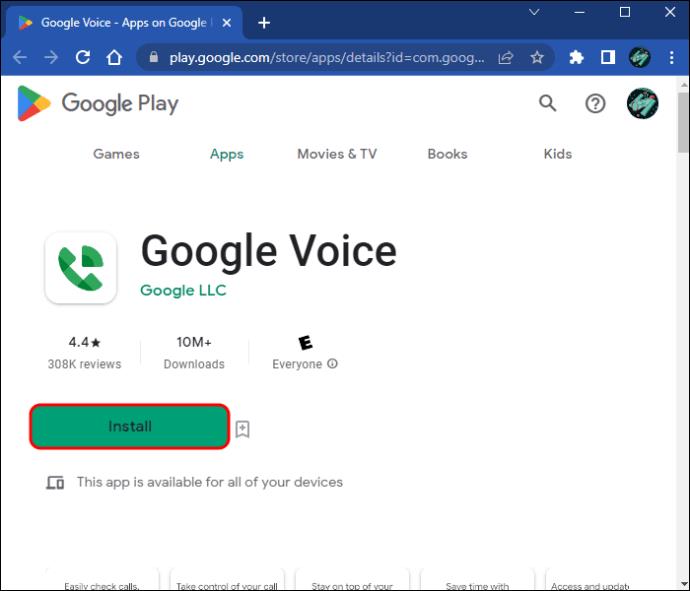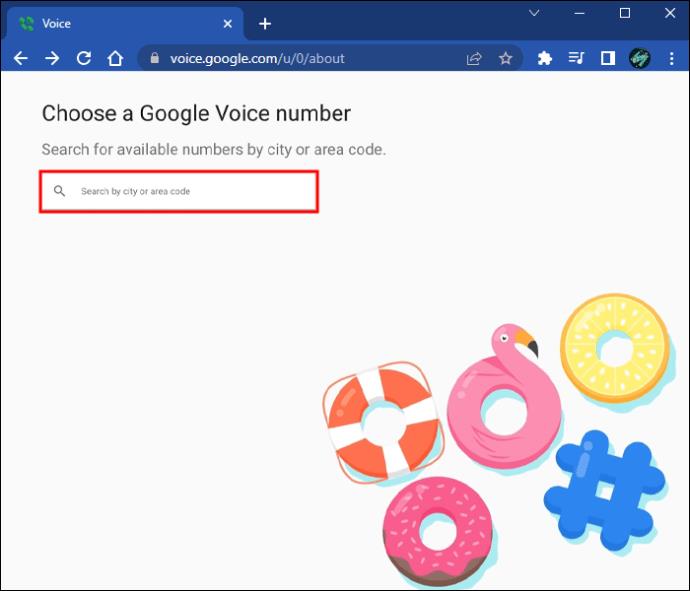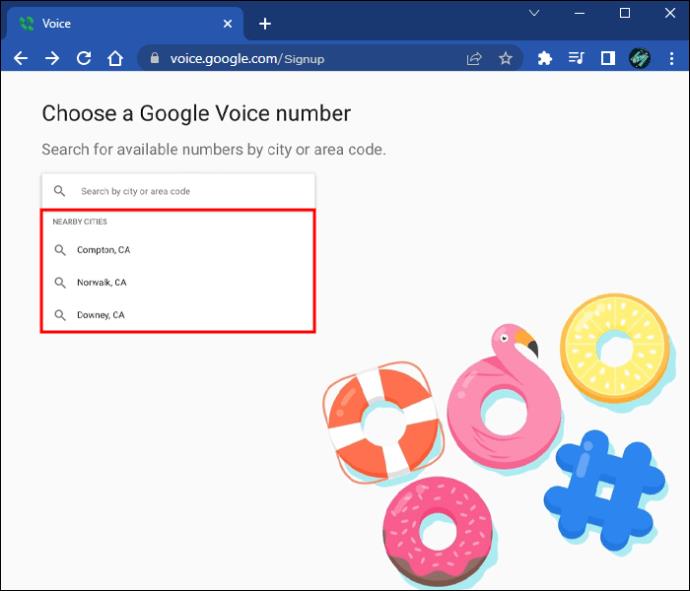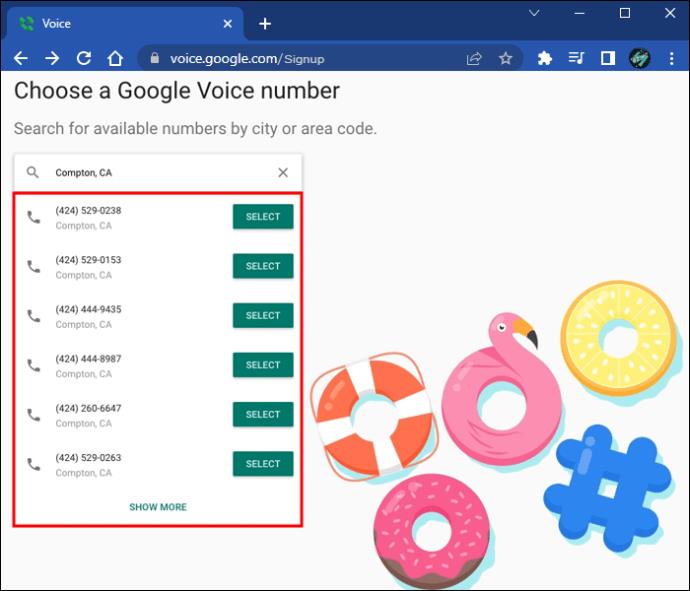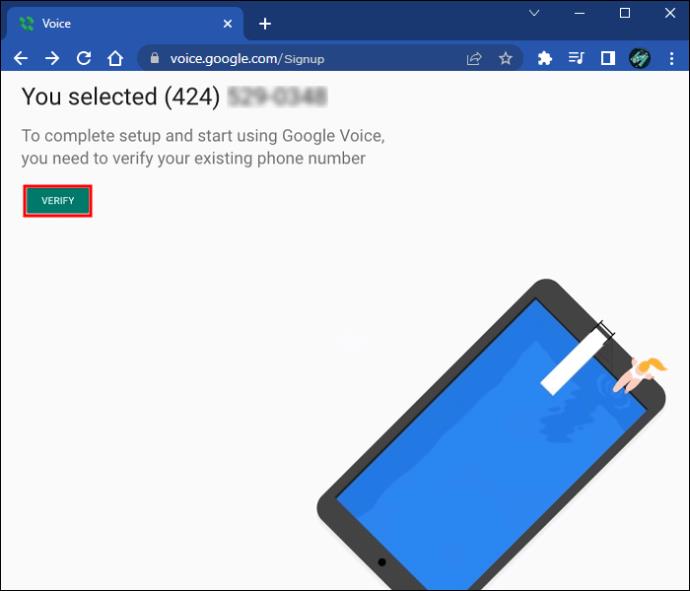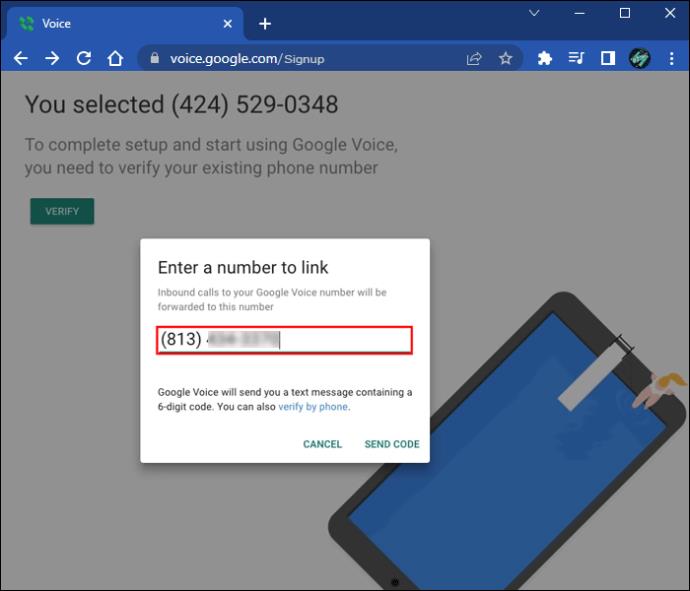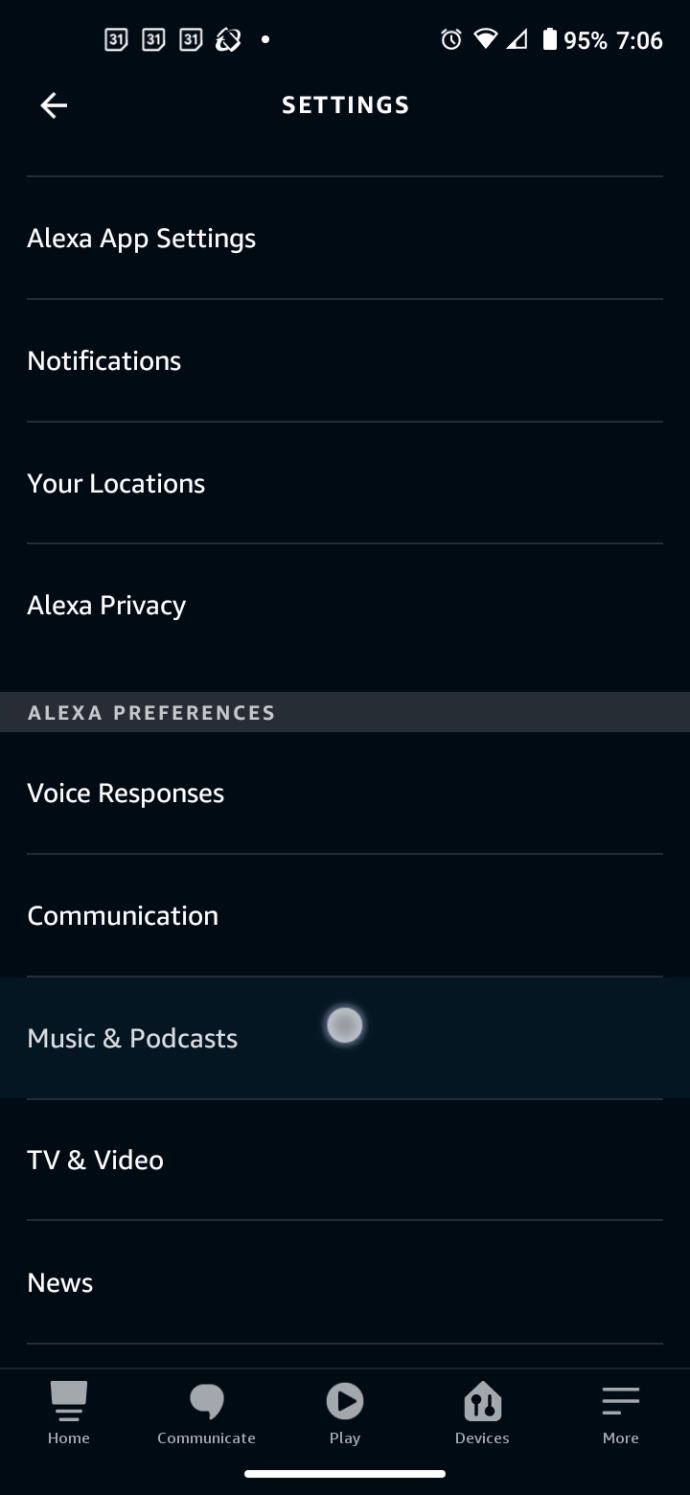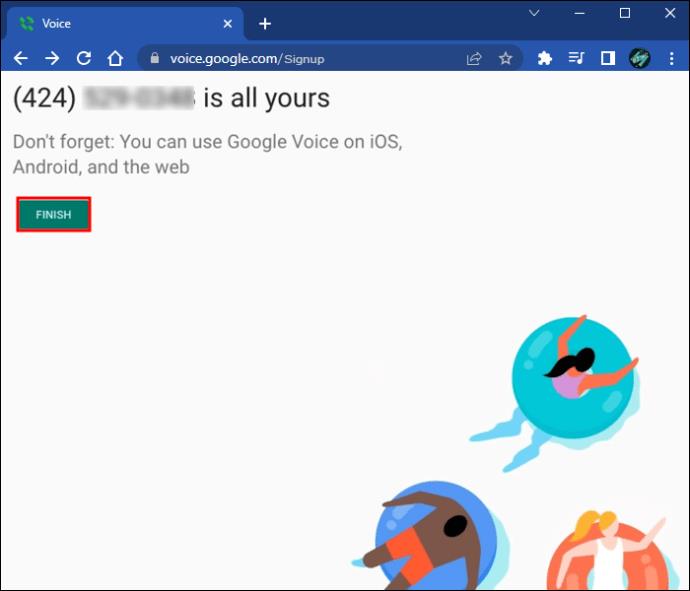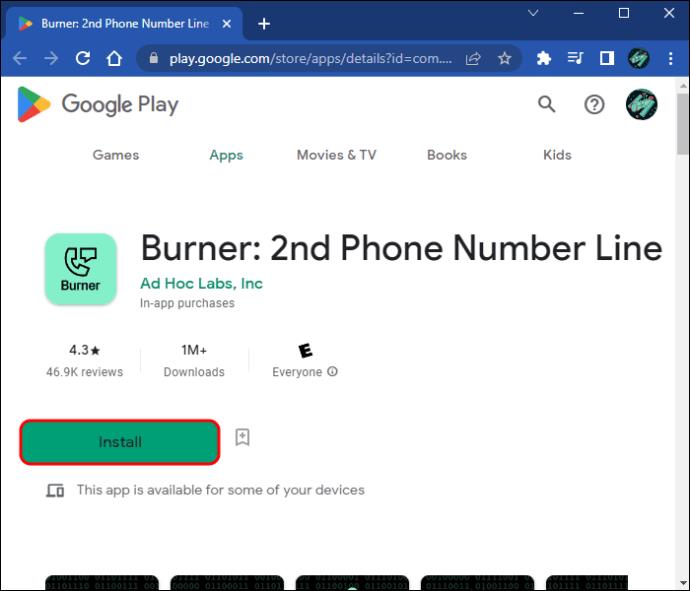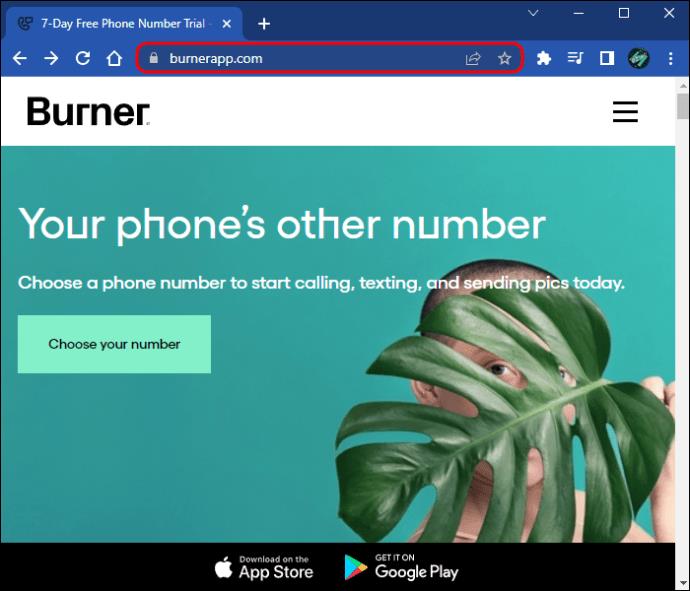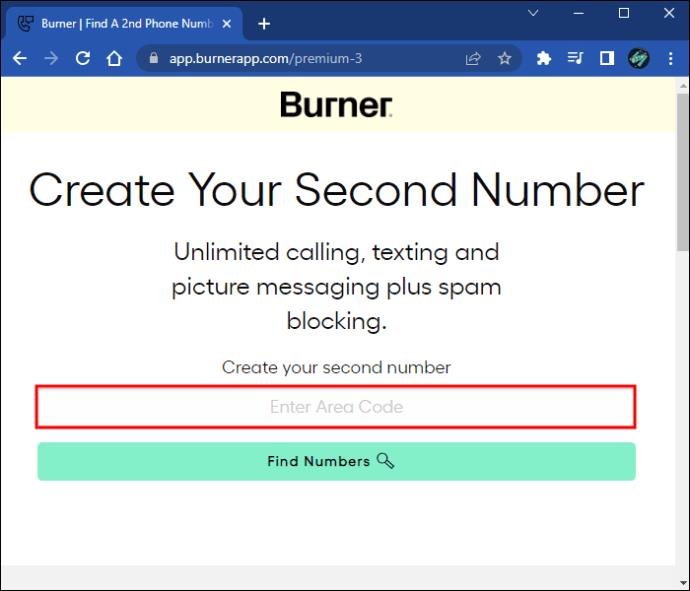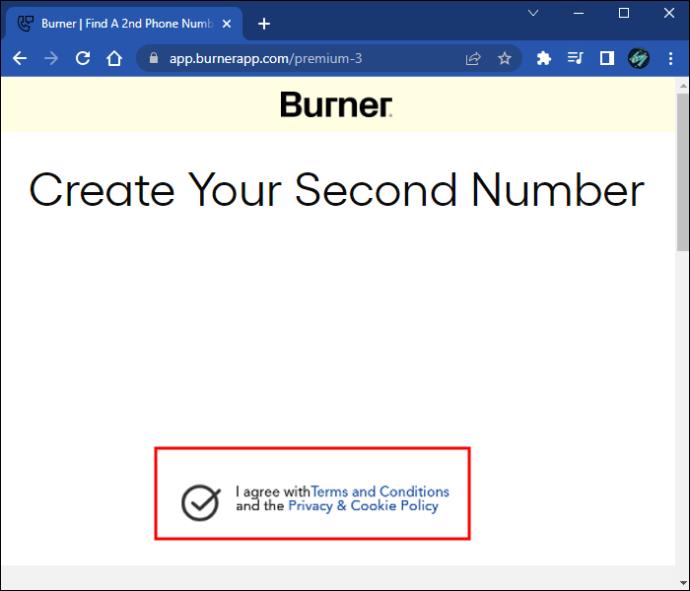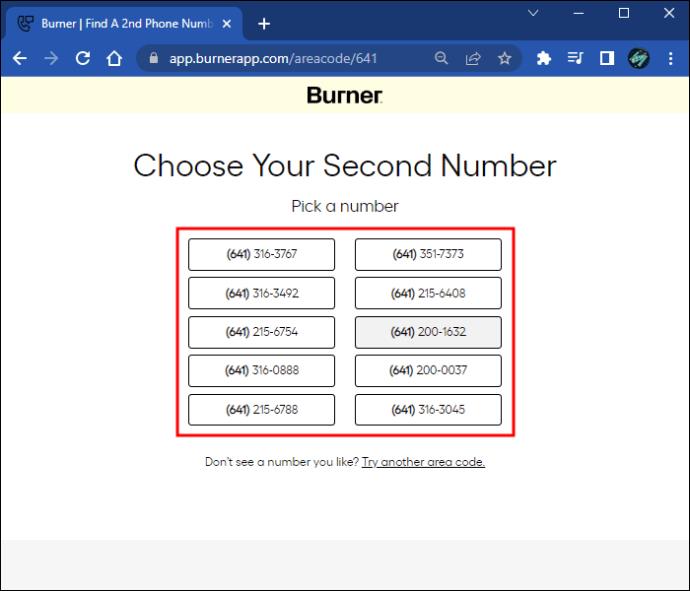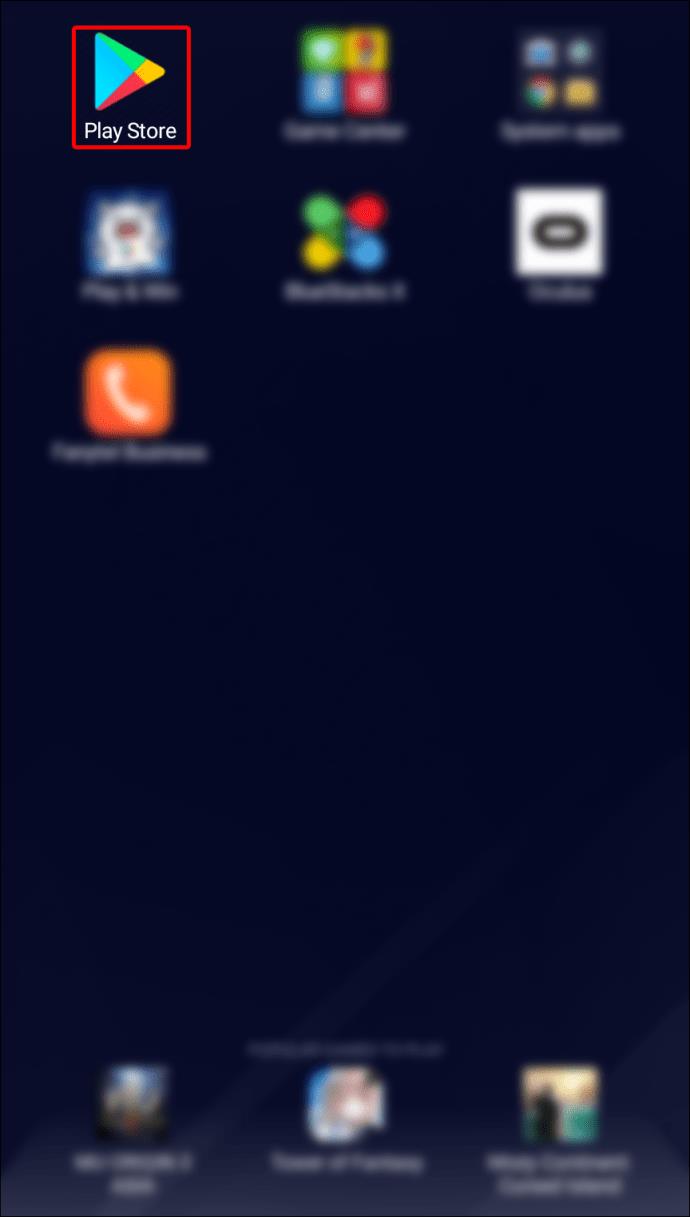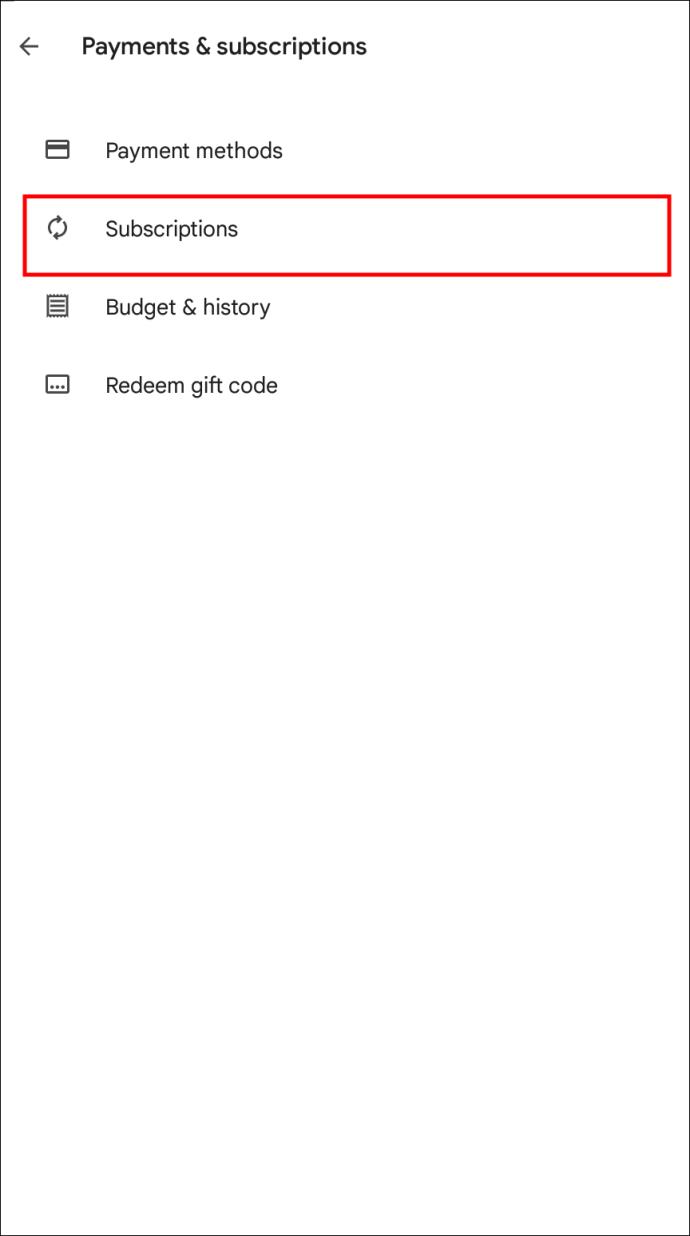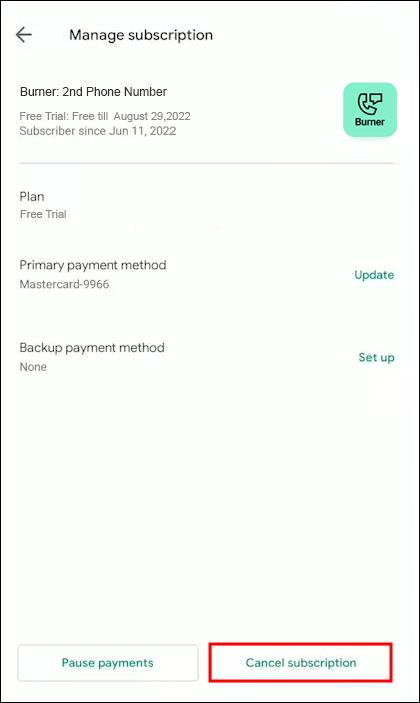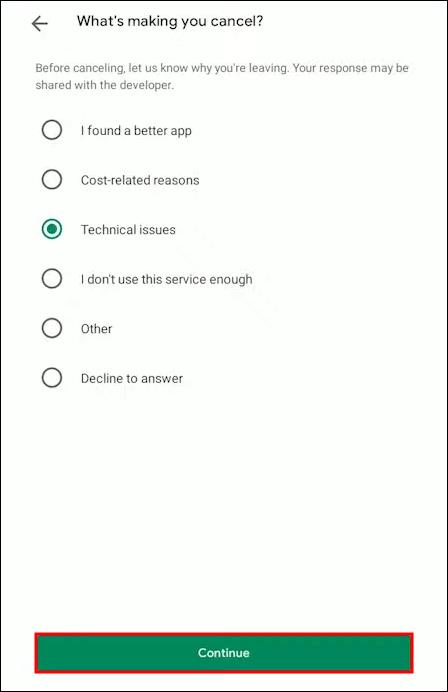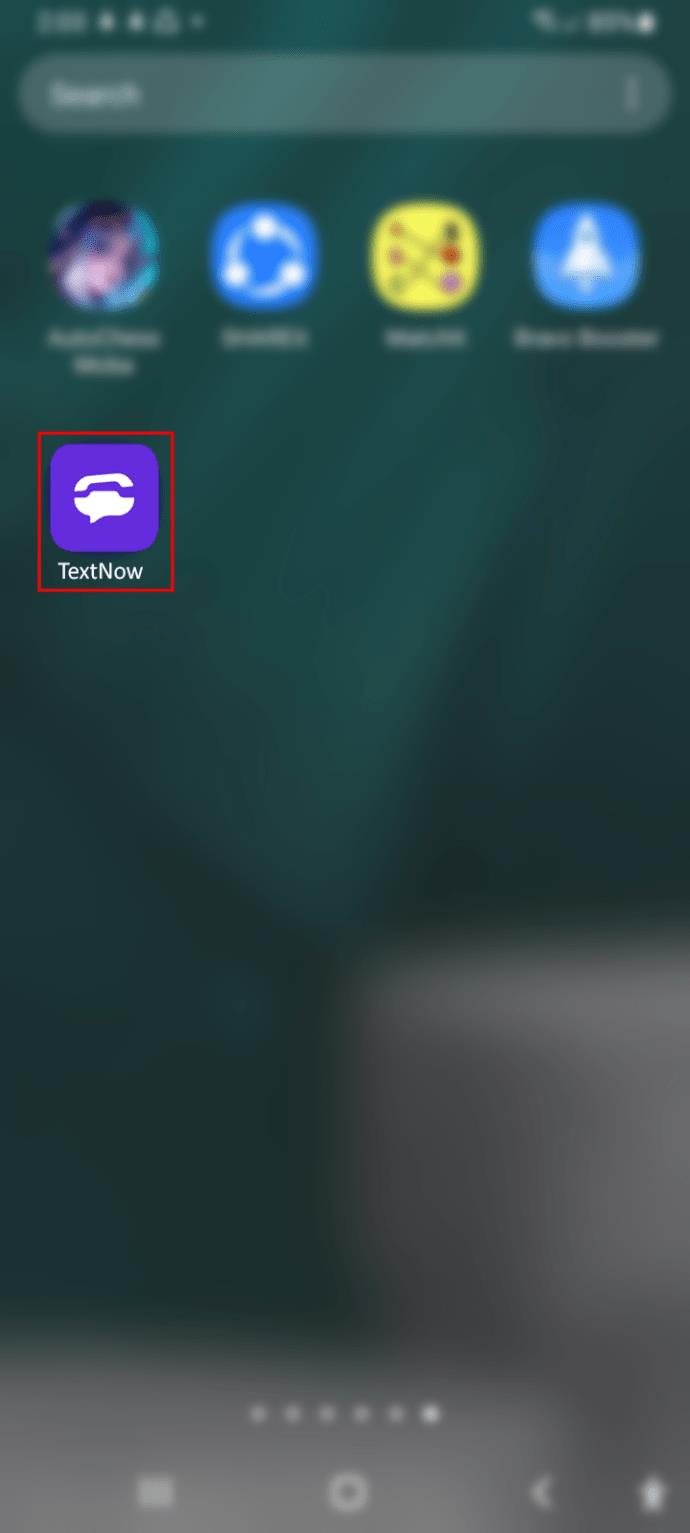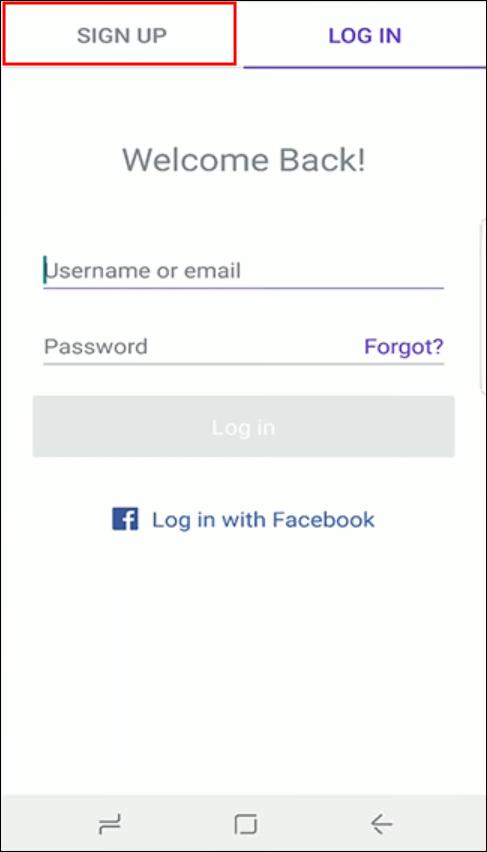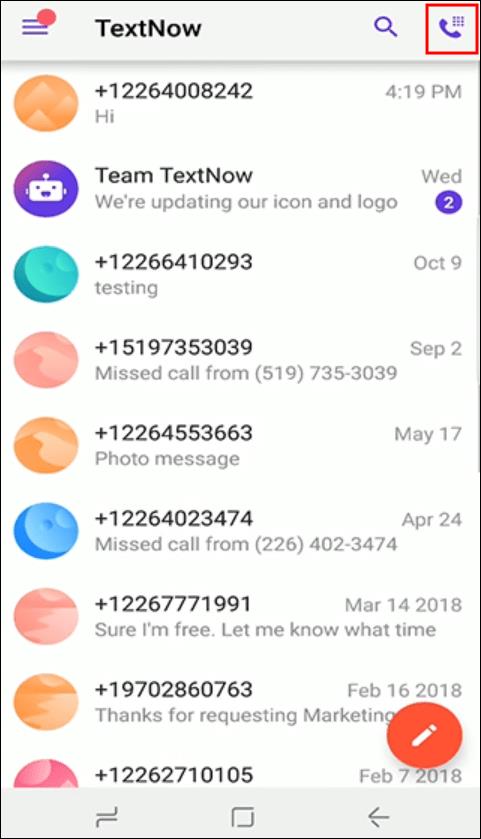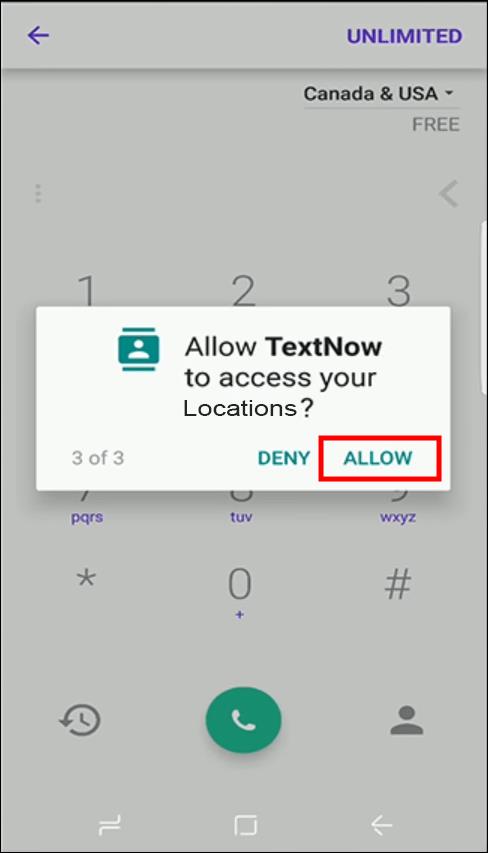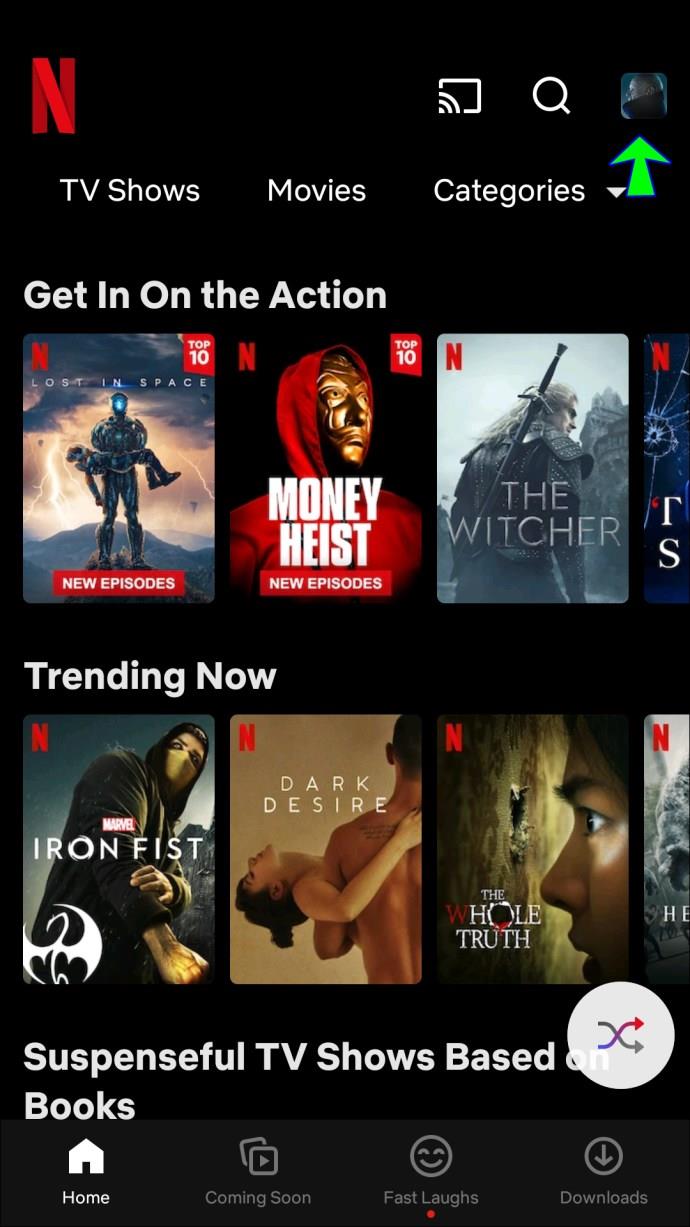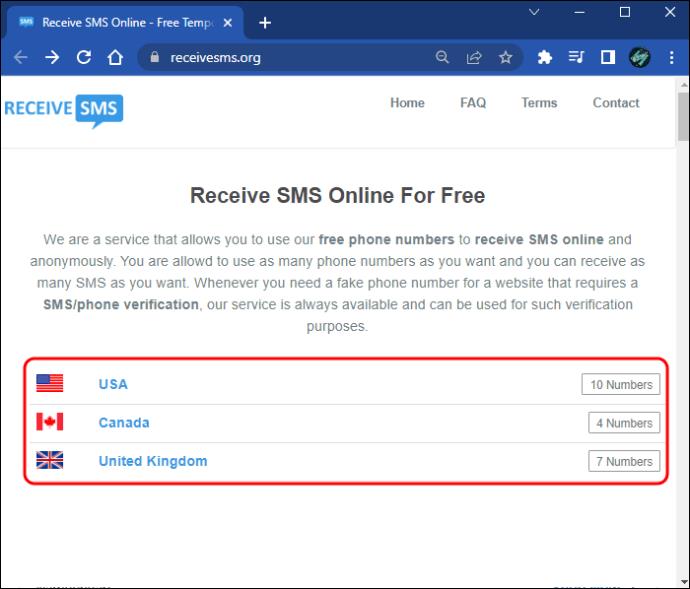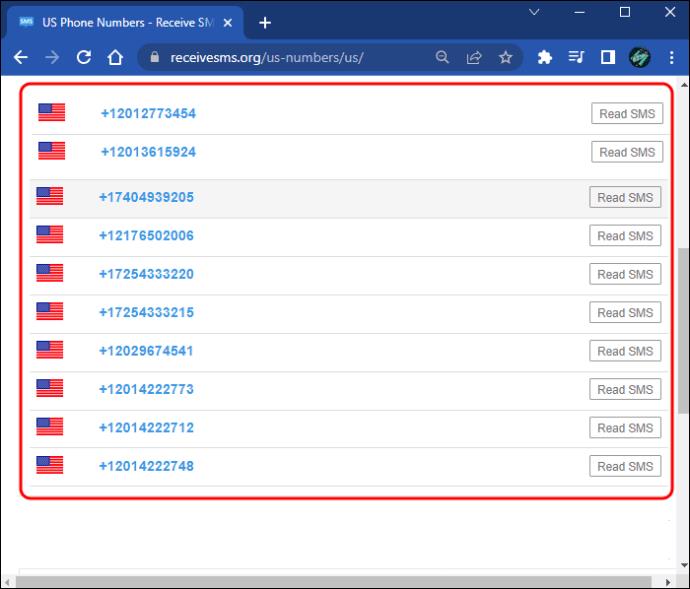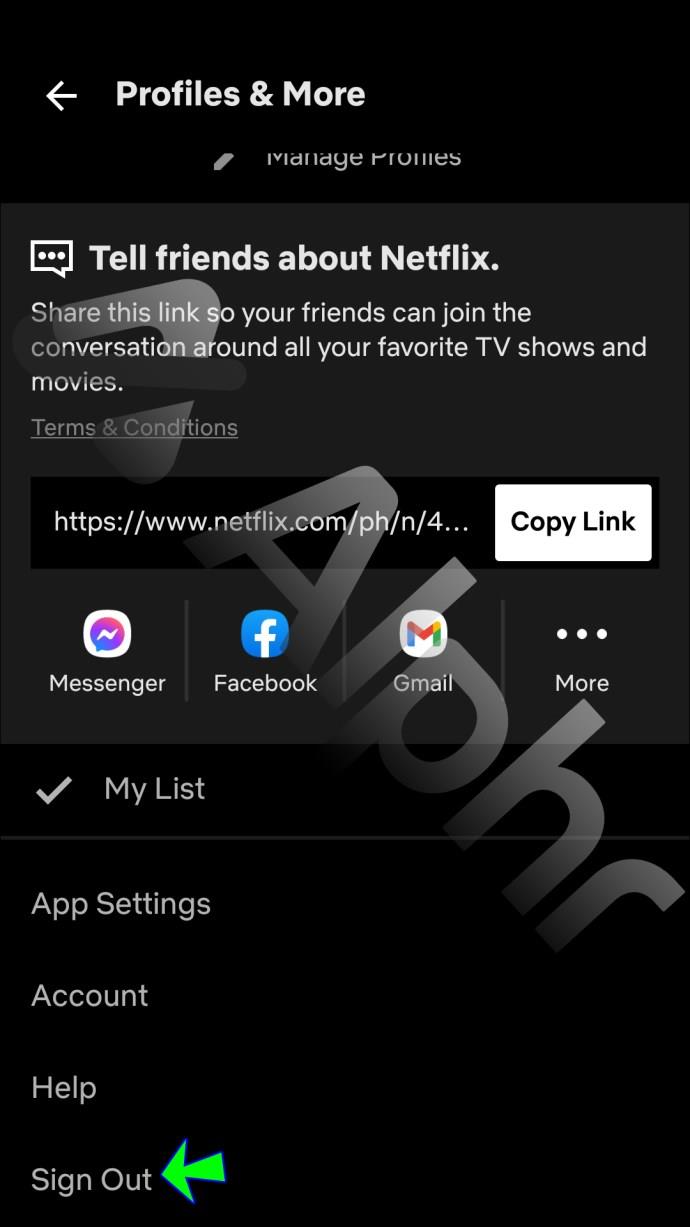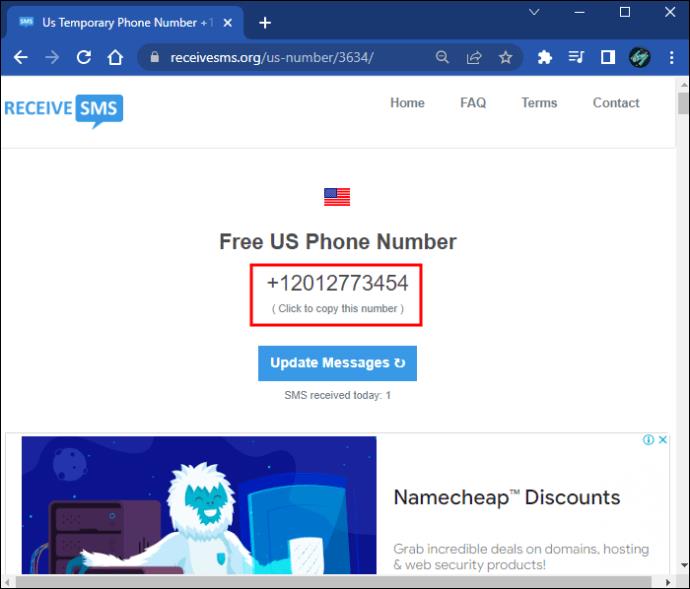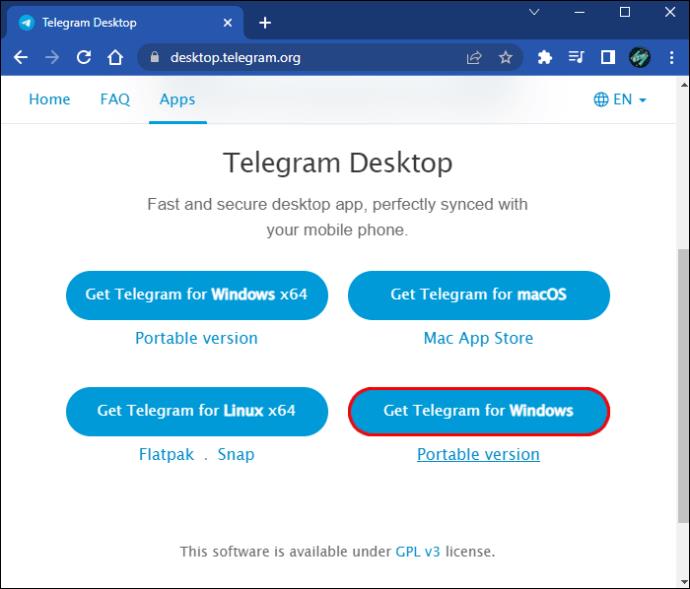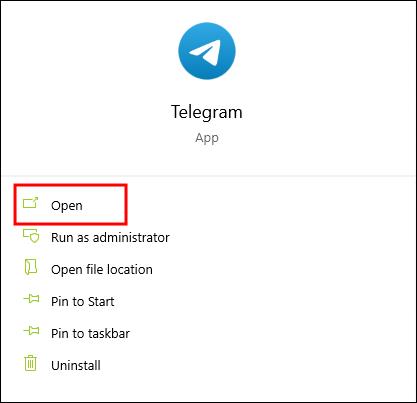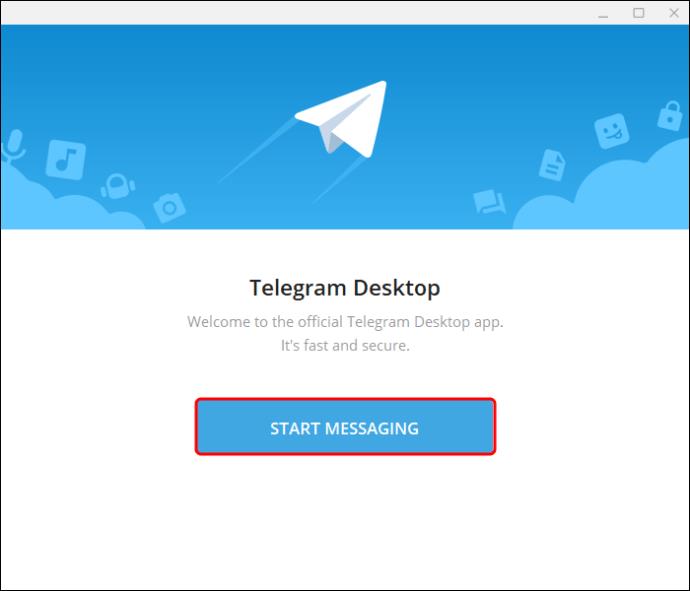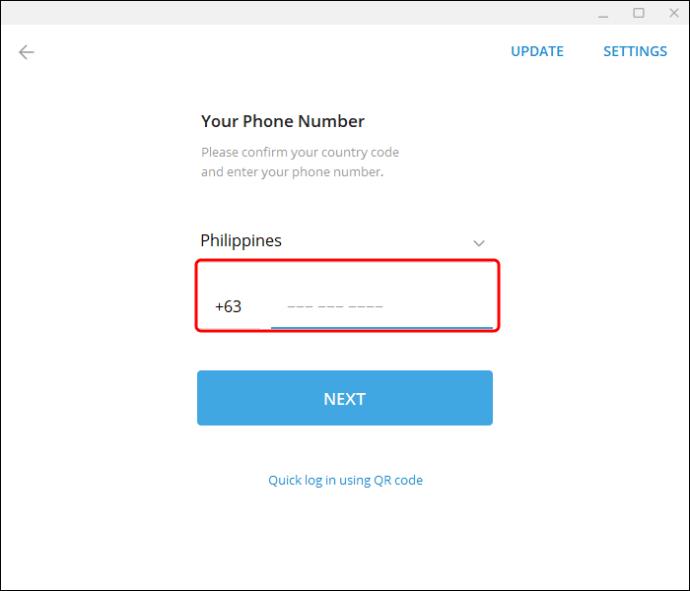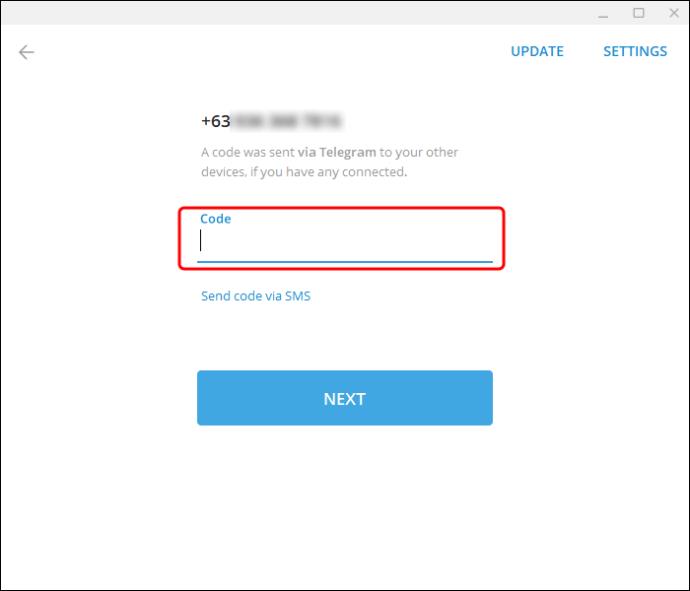Telegram está ganando popularidad debido a su enfoque y características que dan prioridad a la privacidad, lo que la convierte en una poderosa aplicación de mensajería. Sin embargo, la compañía requiere que los usuarios se registren con un número de teléfono, algo que desagrada a algunas personas. Sin embargo, hay algunas soluciones alternativas a este problema.

A continuación hay varias formas de probar si no desea dar a Telegram su número de teléfono. El servicio funcionará bien, pero Telegram necesita recibir confirmación primero. Siga leyendo para conocer todos los detalles.
Usar Telegram sin un número de teléfono
Cuando se registre, la aplicación le pedirá que ingrese un número de teléfono antes de que pueda continuar. Sin embargo, con la ayuda de algunos trucos, puedes registrarte fácilmente sin usar tu número de teléfono real. Muchas personas eligen un método alternativo por razones de privacidad.
voz de Google
Google Voice requiere un número de EE. UU. existente para funcionar. Aunque debe proporcionar su número a Google, no le está dando a Telegram sus dígitos reales. No es la opción más segura, pero es muy conveniente.
- Descarga la aplicación Google Voice en tu dispositivo.
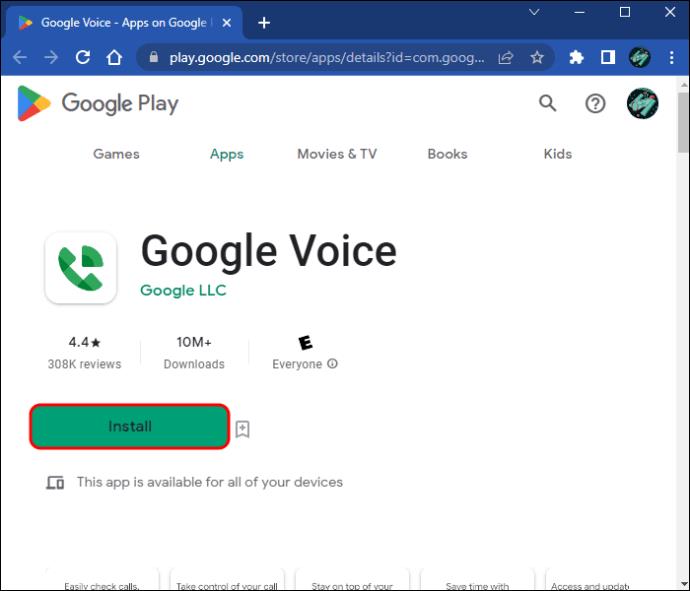
- Inicie Google Voice .
- Inicia sesión con tu cuenta de Google y toca Buscar .
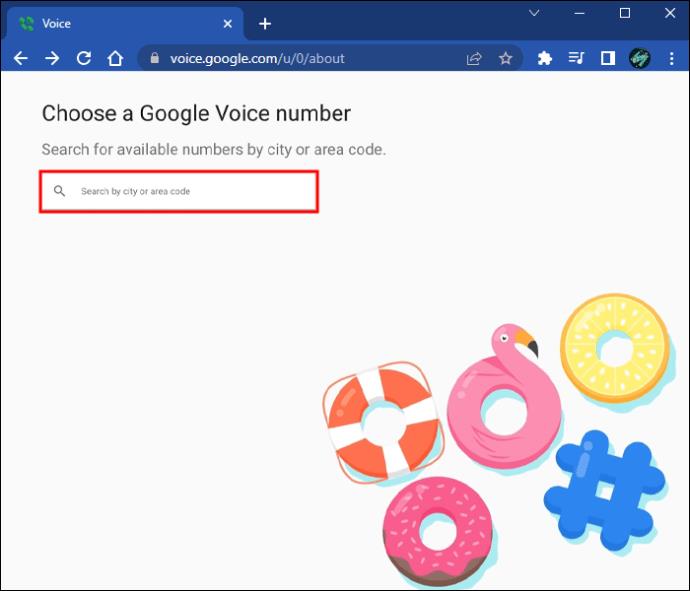
- Busca tu ubicación.
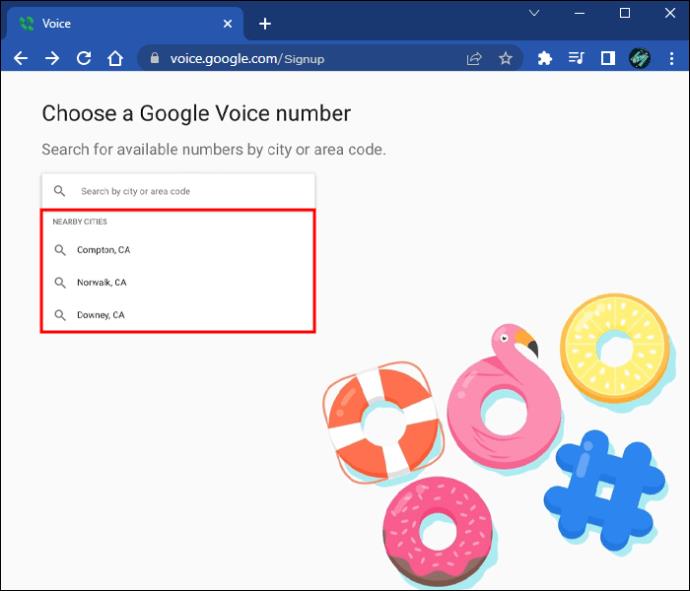
- Seleccione un número de la lista.
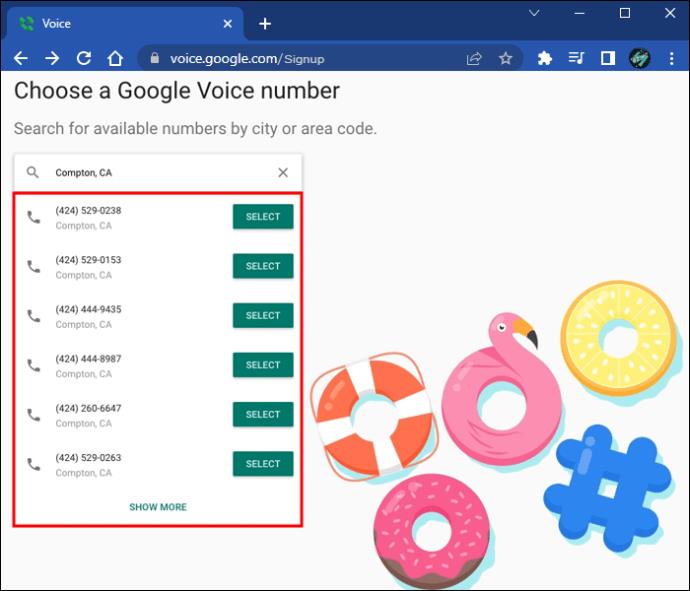
- Elija aceptar el número.
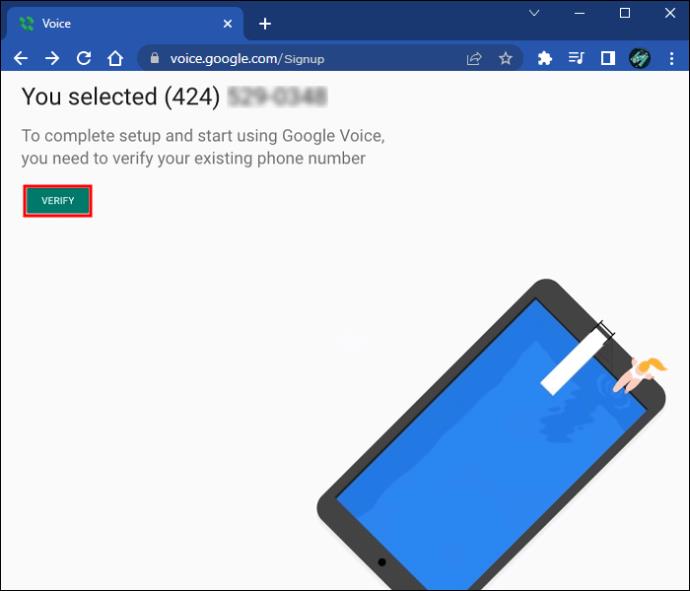
- Da permiso a Google Voice para hacer llamadas telefónicas.
- Ingrese su número de teléfono actual.
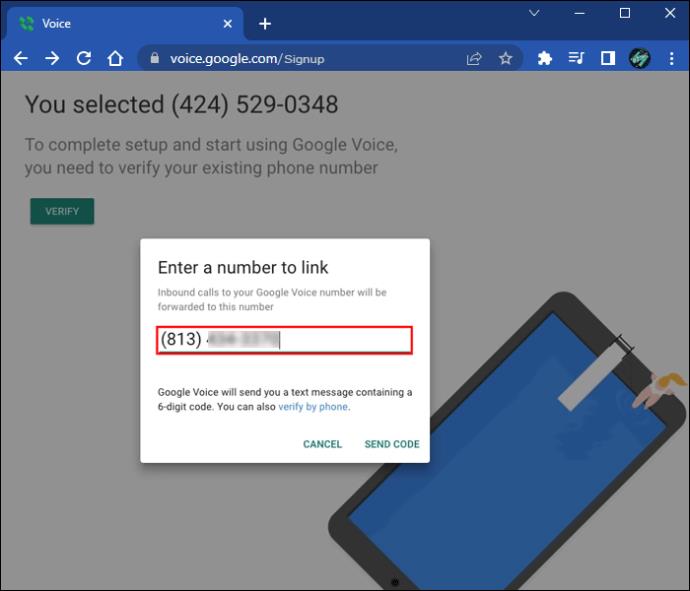
- Toca Enviar código para recibirlo.
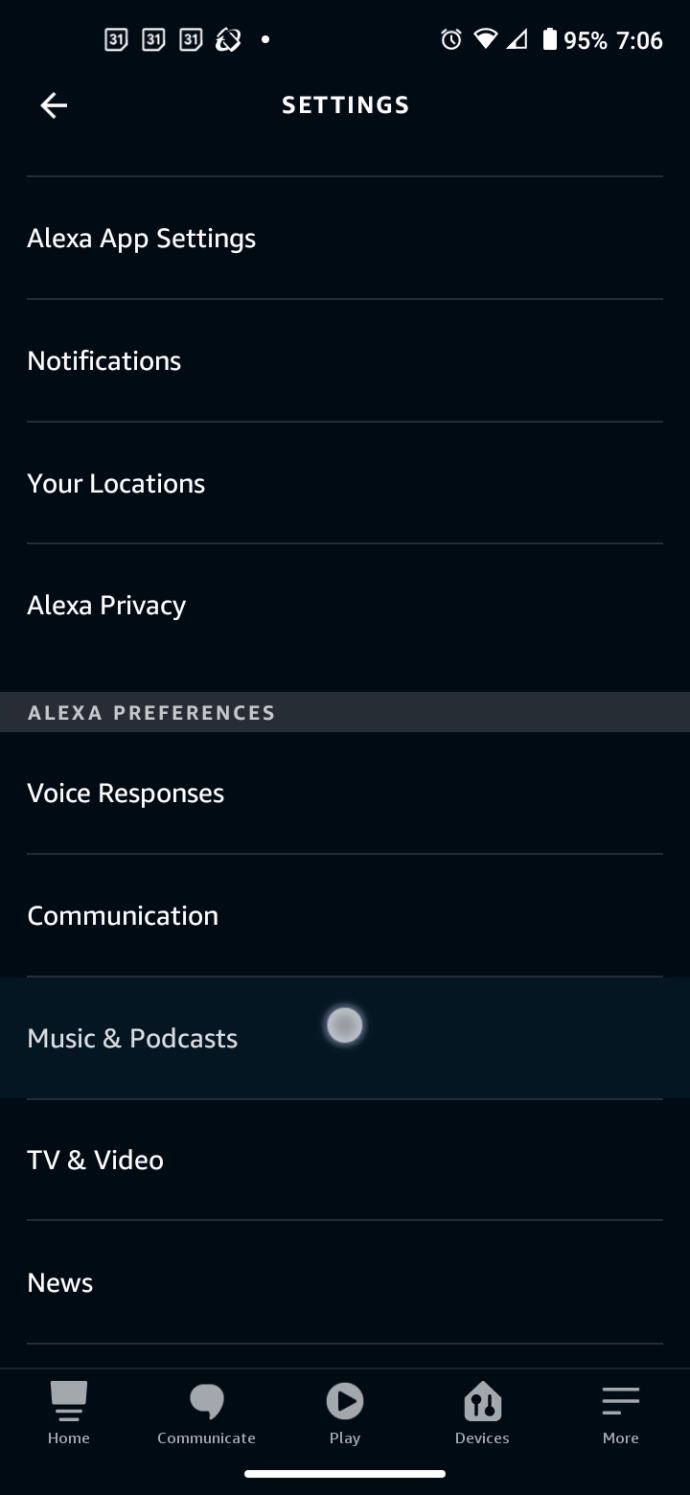
- Termina el proceso.
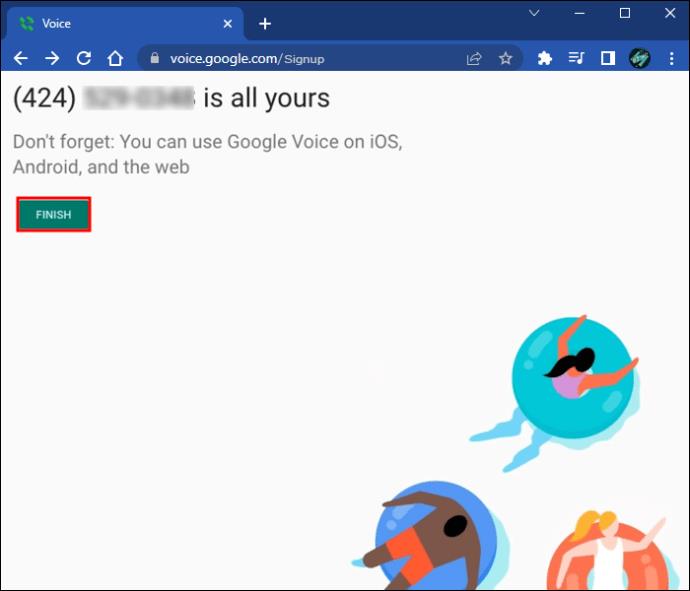
Una vez que tenga su número de Google Voice, puede usarlo para registrarse en Telegram. Recibirás un SMS de Telegram para crear tu nueva cuenta. A partir de entonces, ya no debería ser necesario.
La aplicación Google Voice almacenará tu número si lo olvidas. He aquí cómo acceder a él:
- Inicie Google Voice .
- Toque en Configuración .

- Anota tu número.
Quemador
Burner es una aplicación que desvía las llamadas telefónicas de un número falso al real. Cuando otros te llaman, solo ven el número de Burner. Tiene una prueba gratuita de una semana que puede usar para configurar una cuenta de Telegram.
La gente detrás de Burner no compartirá su número de teléfono real con nadie y ofrecerá dos tipos de cuentas. Además de la prueba gratuita de una semana a corto plazo, hay un plan de suscripción. Si lo paga, el número es suyo durante el tiempo que desee.
- Descarga la aplicación Burner .
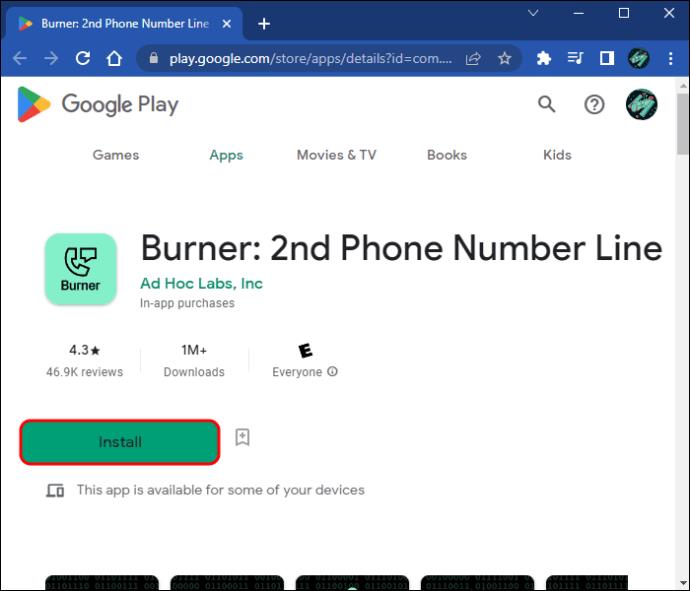
- Cuando se complete el proceso de instalación, inicie la aplicación.
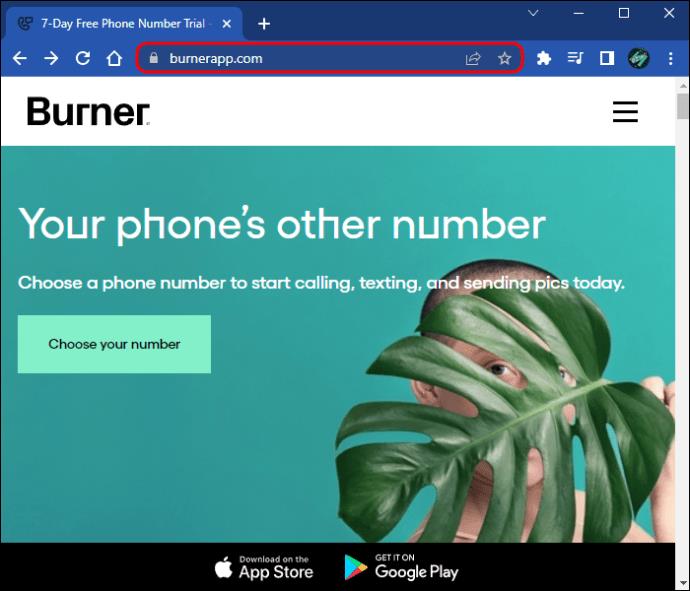
- Selecciona Elige tu número .

- Introduce tu número de teléfono real.
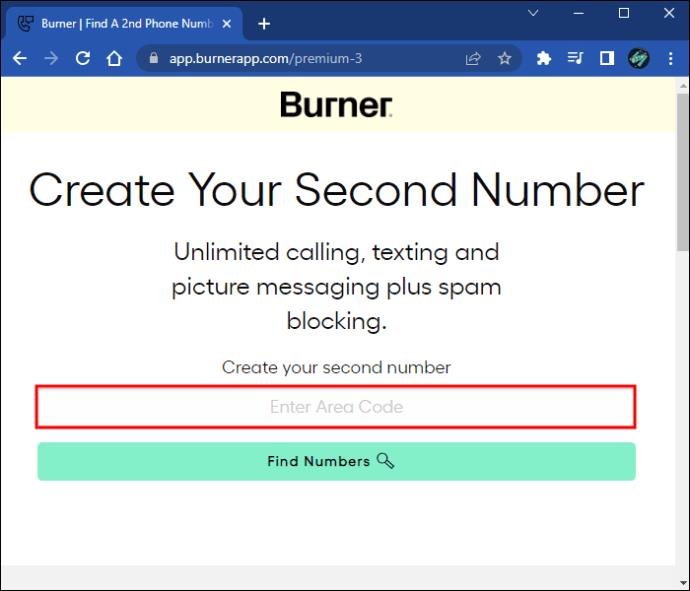
- Acepte los Términos de servicio de Burner.
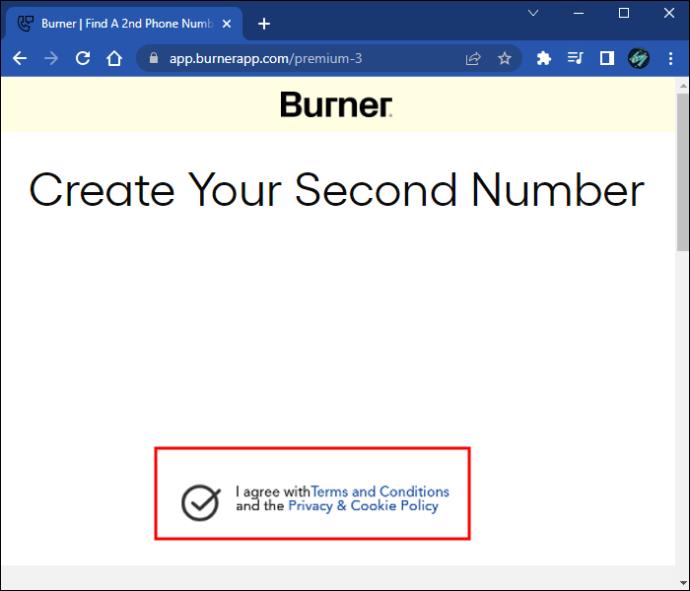
- Elige un código de área y un número.
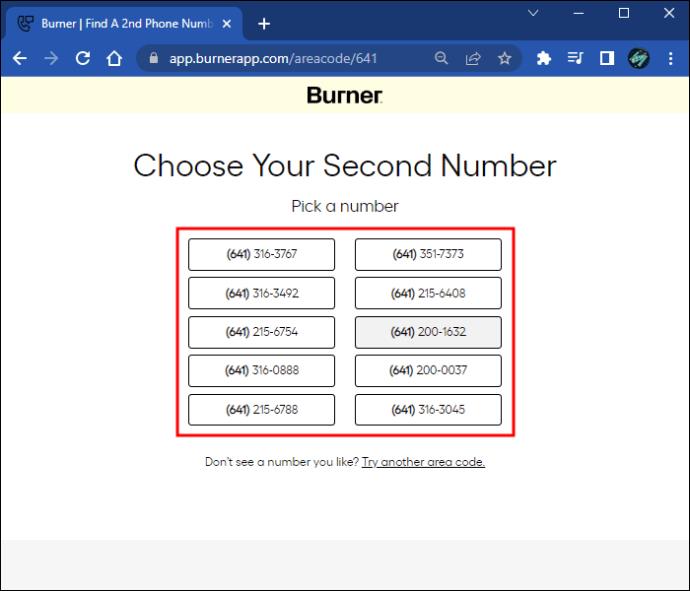
- Continúe y elija continuar con la prueba gratuita.

Una vez hecho esto, puede comenzar a registrarse de inmediato para obtener una cuenta de Telegram. Sin embargo, asegúrese de cancelar su versión de prueba o se le cobrará.
- Abre Google Play en tu teléfono.
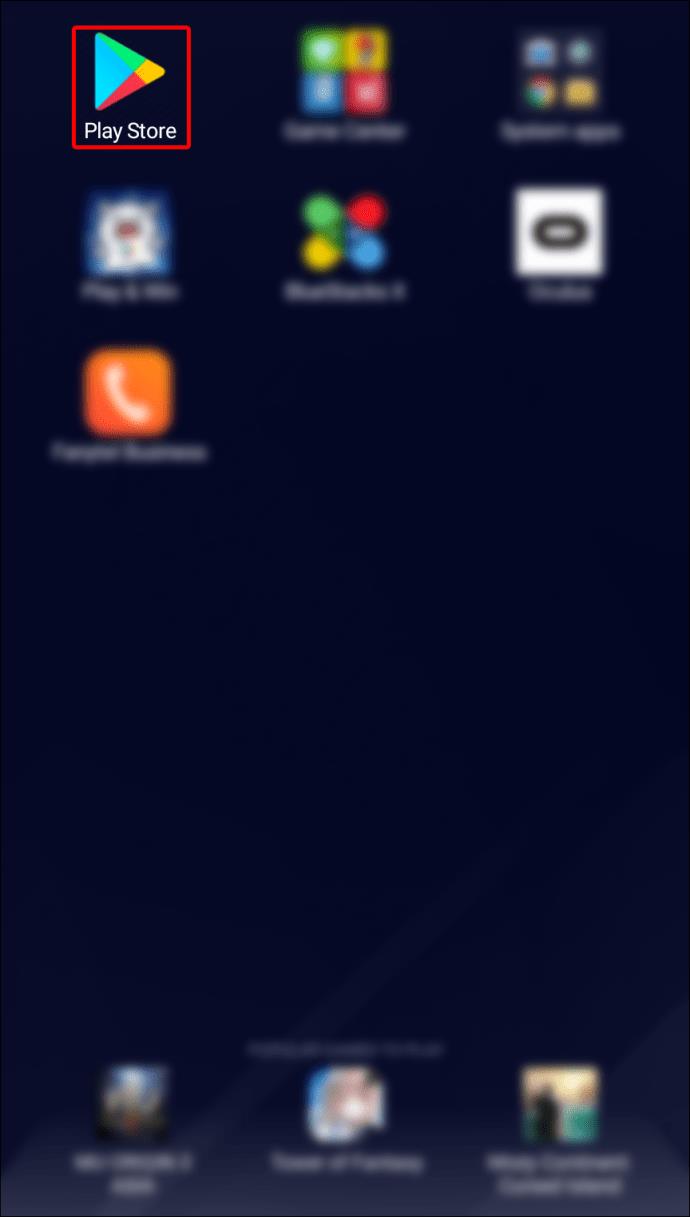
- Toca Suscripciones .
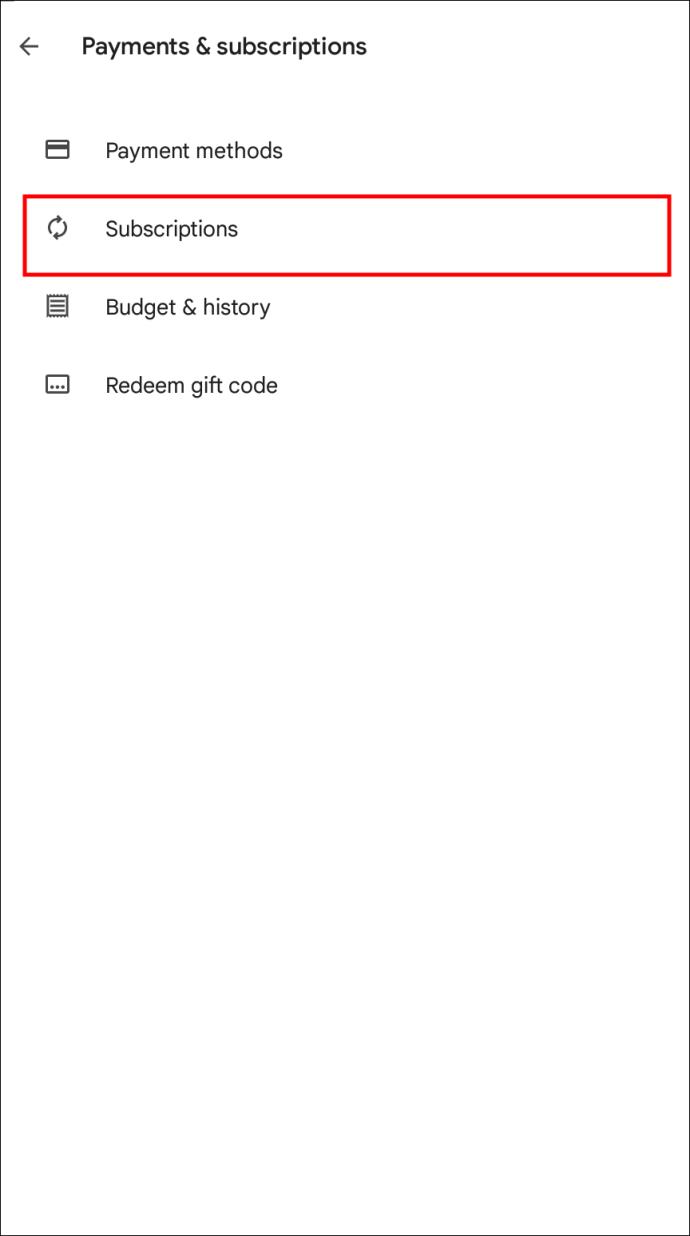
- Seleccione la prueba gratuita y toque Cancelar suscripción .
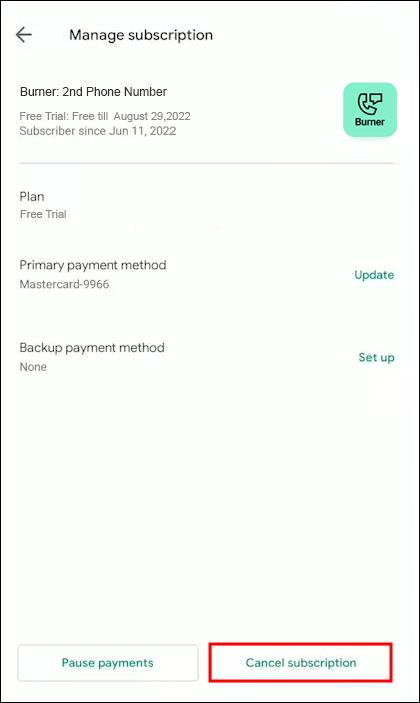
- Confirme su elección.
- Da una razón o ninguna para continuar.
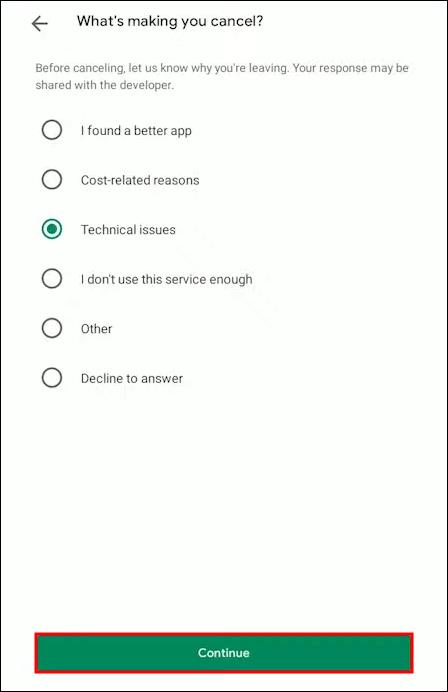
Cancelar su prueba gratuita de Burner lo ayuda a evitar pagos accidentales. Sin embargo, su cuenta de Telegram permanece intacta.
Utilice FreePhoneNum.com
Este sitio web de uso gratuito le permite elegir de una lista de números desechables. En resumen, los propietarios los proporcionan para que cualquiera los use sin cobrar un centavo. Cuando seleccione el número, haga clic en él para acceder al SMS enviado a ese número, incluidos los textos de verificación de Telegram.
Si el mensaje no ha llegado, actualice la página web. Es probable que aparezca después de eso.
Algo a tener en cuenta es que todos pueden ver los mensajes en este sitio web si hacen clic en el número. Por lo tanto, además de probar los servicios relacionados con SMS y obtener códigos de verificación, no debe usar el número para fines confidenciales.
Sin embargo, hay momentos en que el número no funciona. La única forma es seguir intentándolo y ver si Telegram lo acepta.
TextNow
TextNow es una aplicación que permite a los usuarios hacer llamadas y enviar un SMS a través de Wi-Fi. Es gratis para usar y descargar.
- Descarga e instala TextNow .

- Inicie la aplicación.
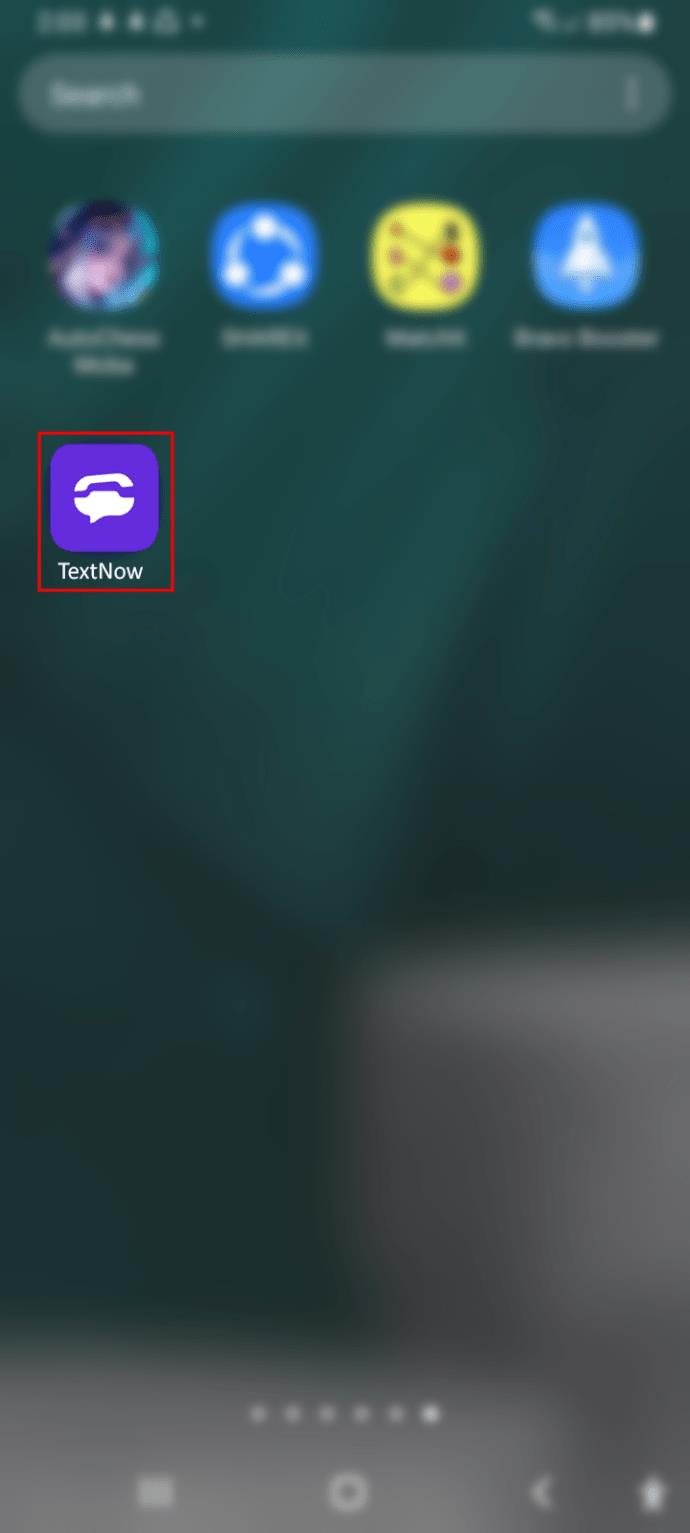
- Regístrate para una nueva cuenta.
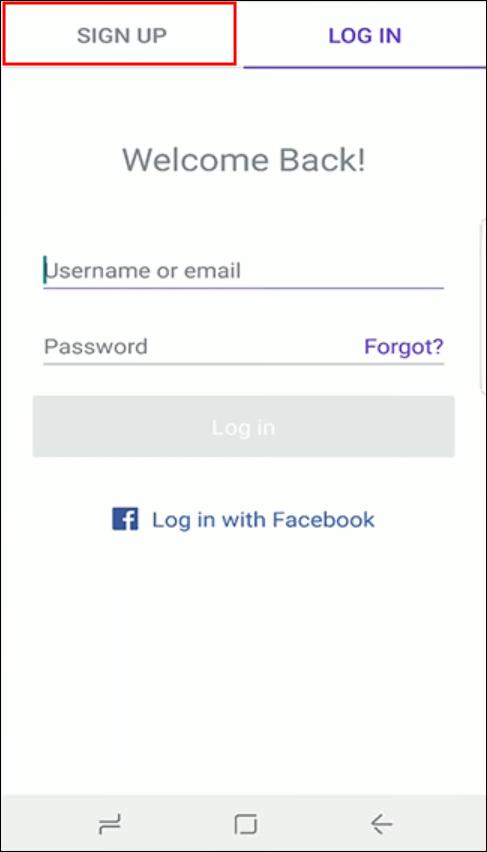
- Elija entre las opciones de configuración.
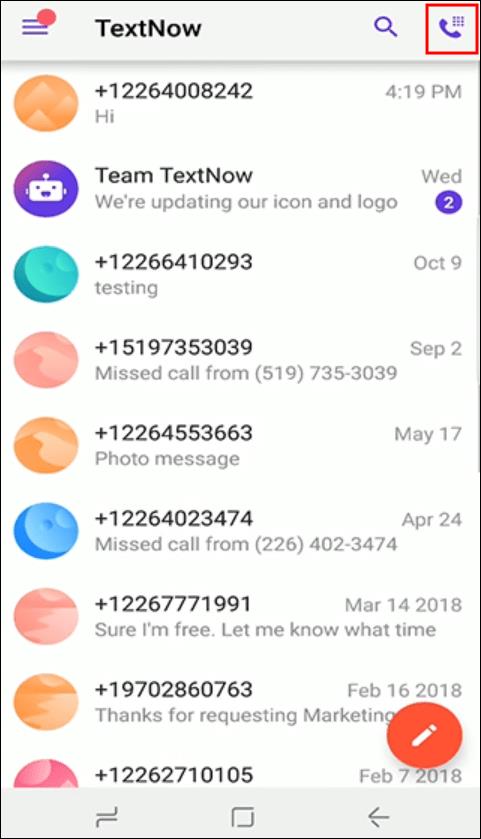
- Permita o no permita que la aplicación use su ubicación.
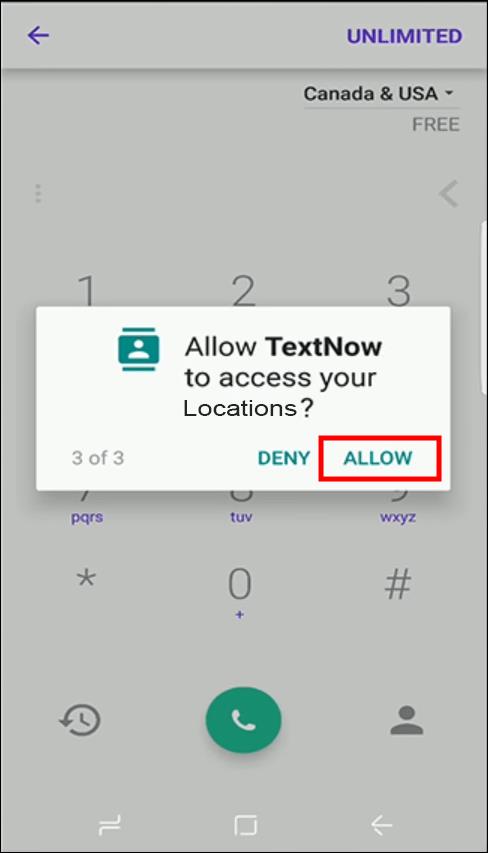
- Elige un número gratis.
Una vez que tenga su número gratuito, puede crear una cuenta de Telegram fácilmente. También hay números pagos si te apetece.
Recibir SMS
Este es otro sitio web similar a FreePhoneNum.com. Sin embargo, tiene números para el Reino Unido, lo que permite mayor privacidad y accesibilidad. Aquí se explica cómo utilizar el sitio web.
- Vaya al sitio web de Recibir SMS .
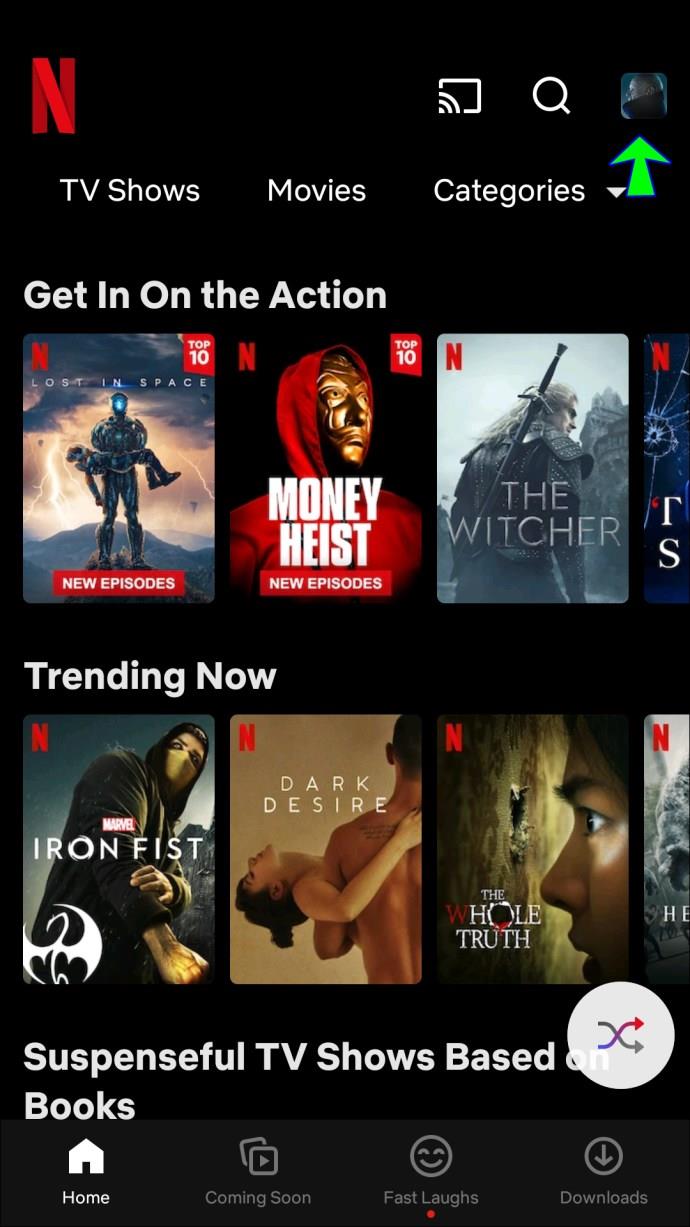
- Haga clic en cualquiera de las tres categorías de números.
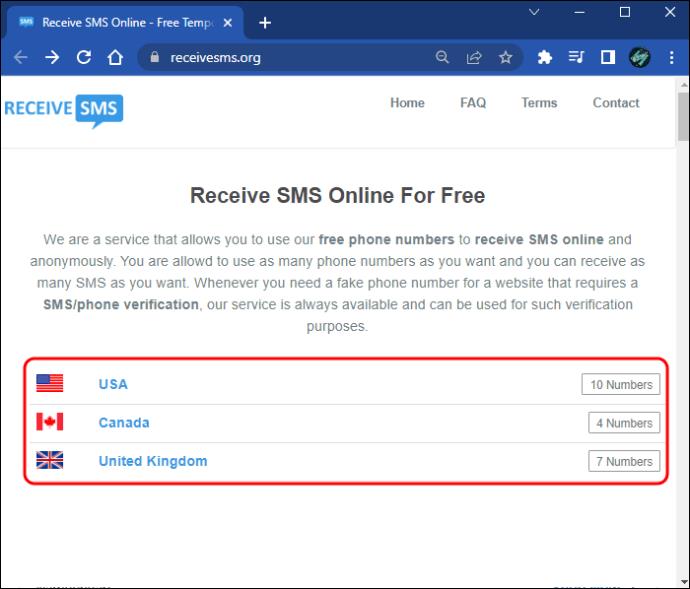
- Elija un número e ingréselo en el campo de configuración de Telegram.
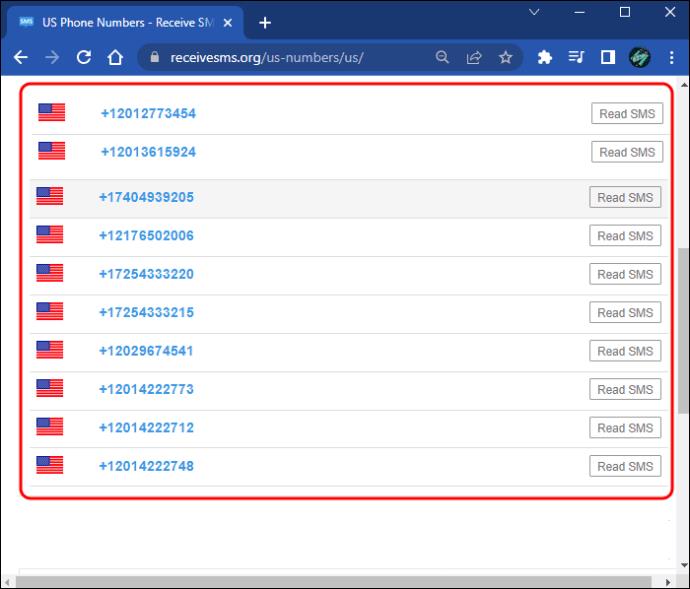
- Haga clic en Leer SMS en el sitio web de ReceiveSMS para revelar los mensajes.
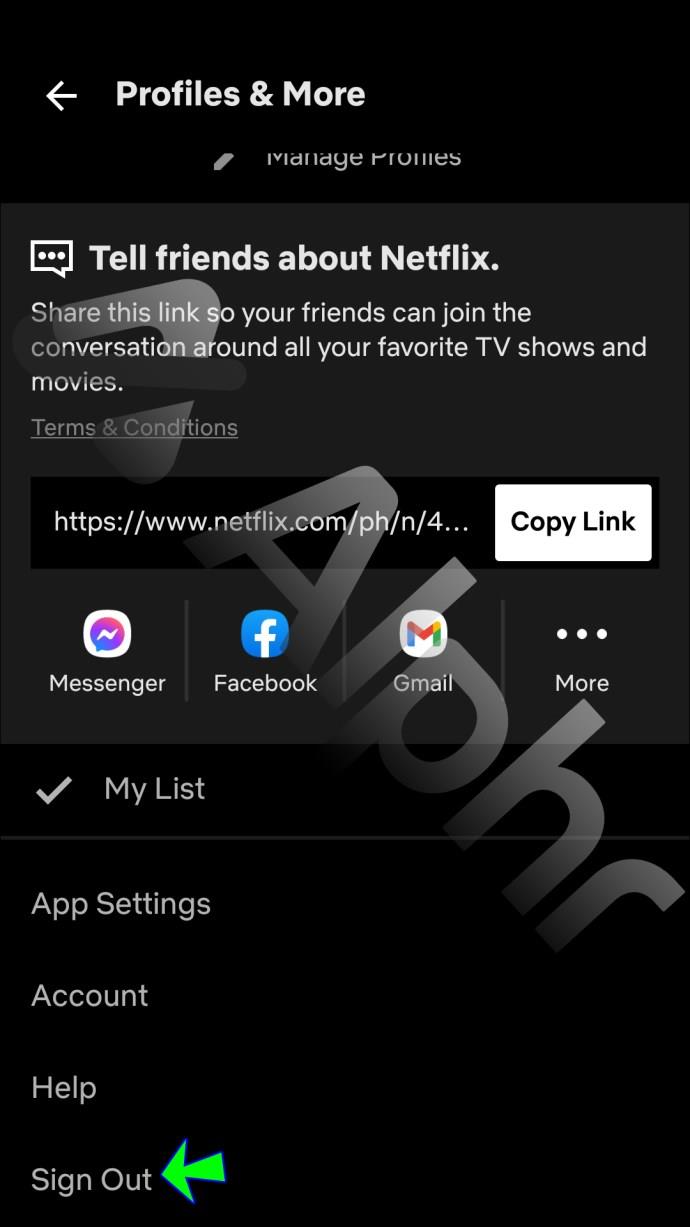
- Ingresa el código que recibiste para configurar tu cuenta de Telegram.
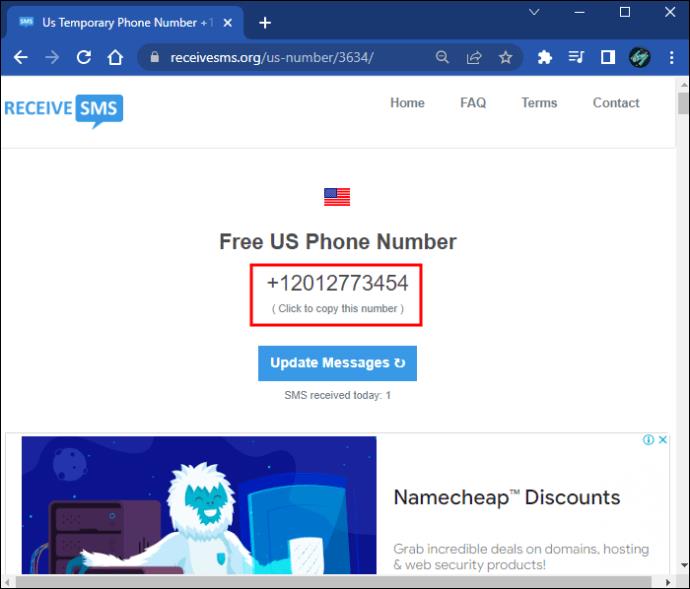
Este sitio web no limita los números que usa y cuántas veces puede usarlos. Las personas detrás de esto son generosas, por lo que puede volver cuando desee permanecer en el anonimato.
Desafortunadamente, no existe una forma real de crear una cuenta de Telegram sin usar ningún número, sea falso o no.
Hacer tu cuenta de Telegram
Una vez que siga cualquiera de los trucos descritos anteriormente, puede completar el proceso de registro. Aquí está todo el conjunto de instrucciones si no está seguro de cómo funciona.
- Descarga e instala Telegram .
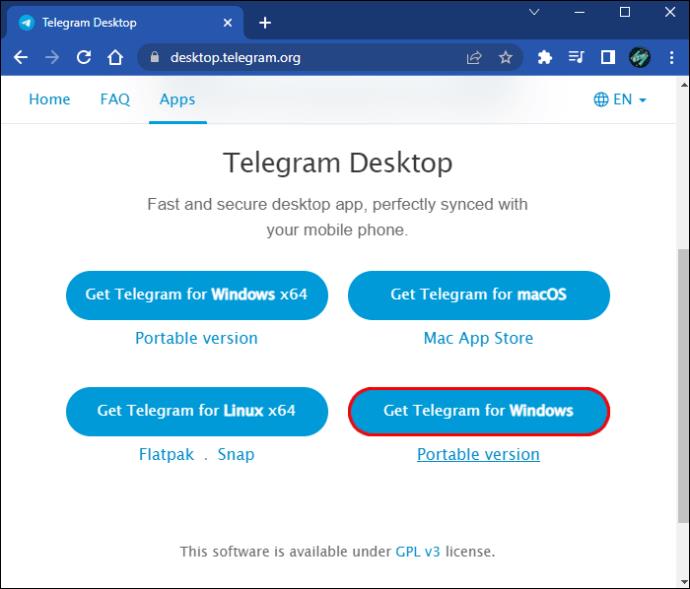
- Inicie Telegram en su dispositivo.
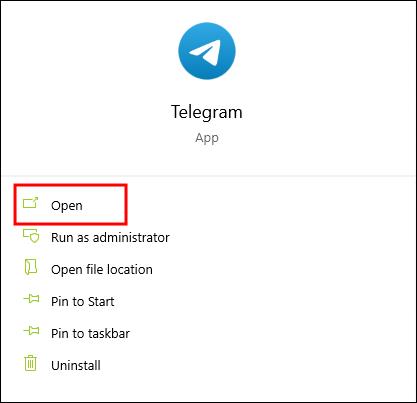
- Seleccione Iniciar mensajería .
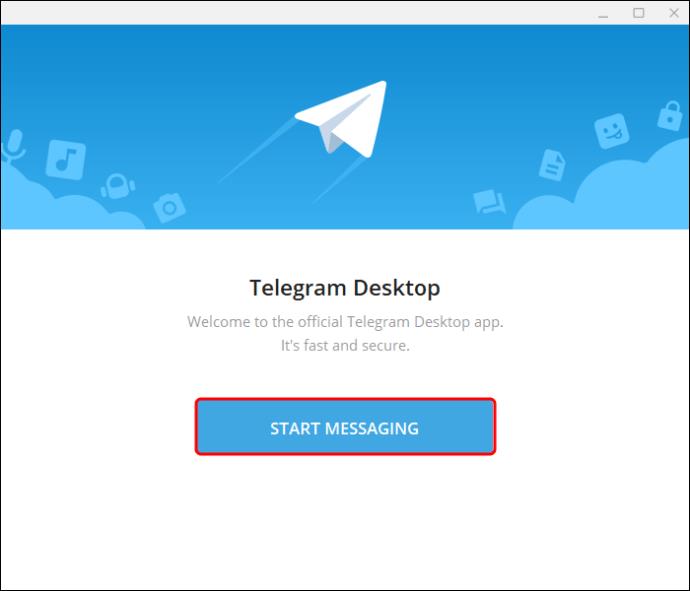
- Introduzca el número de teléfono que desea utilizar.
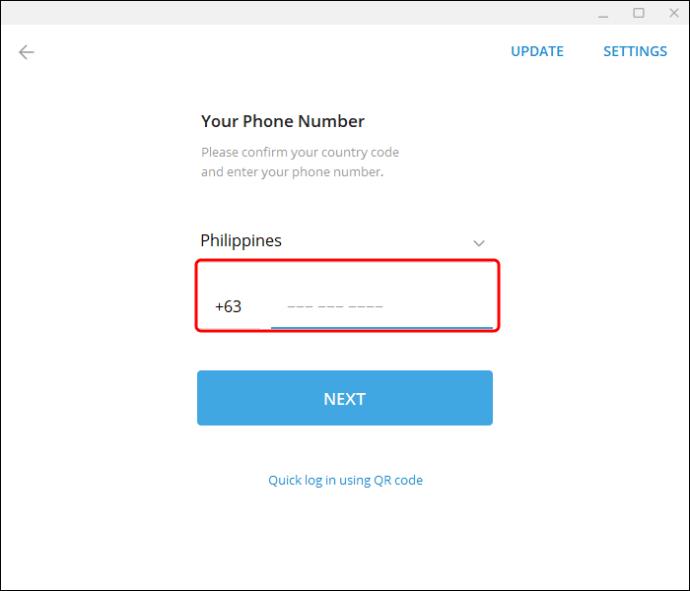
- Ingresa el código que recibiste del SMS.
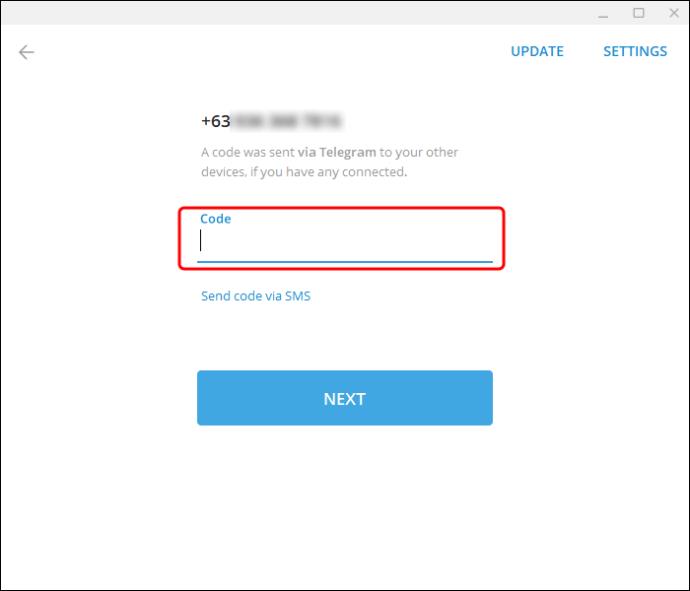
- Comience a enviar mensajes a la gente.
Crear una cuenta de Telegram es sencillo, pero es posible que no desee darle a la empresa sus dígitos personales reales. Afortunadamente, estas alternativas ayudarán.
Máxima Privacidad
Con muchas personas migrando a Telegram desde otras plataformas de redes sociales, no es de extrañar que la empresa esté experimentando tanto crecimiento. Aunque su requisito de número de teléfono parece antitético a los valores de Telegram, es algo que debe aceptar, al menos, por ahora. La buena noticia es que no está obligado legalmente a dar su número real.
¿Qué usaste al registrarte en Telegram? ¿Qué opinas sobre el requisito? Háganos saber en la sección de comentarios.